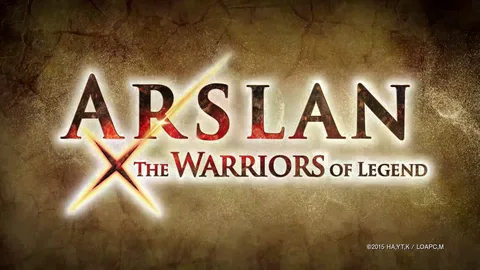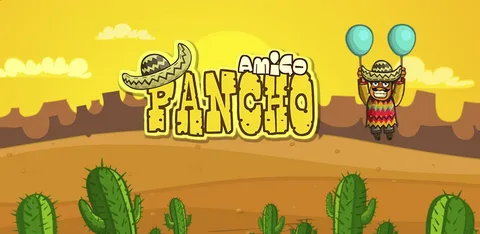Убедитесь в надежном интернет-соединении, будь то кабельное или Wi-Fi. Затем перезагрузите маршрутизатор для обновления сети.
После восстановления связи повторите попытку установки приложения EA без промедлений.
Как восстановить установку приложения EA?
Устранение проблем с установкой приложений EA сопряжено с вызовами.
Наиболее распространенной проблемой является зависание загрузки игр.
Для устранения проблемы рекомендуется:
- Проверить сетевое подключение.
- Обновить приложение EA до последней версии.
Как исправить, что приложение EA не загружает игры?
Столкнулись с неполадками при загрузке игр в приложении EA?
Сотрите прежнюю версию приложения, переустановив его:
- Закройте приложение EA.
- Удалите приложение EA из меню “Программы и компоненты”.
- Переустановите приложение EA и повторите установку игры.
Работает ли приложение EA в Windows 11?
Возможные решения для проблем с запуском приложения EA в Windows 11:
- Переустановка приложения EA:
- Закройте приложение EA (бывшее EA Desktop).
- Откройте Панель управления (найдите ее через поиск в меню “Пуск”).
- В разделе “Программы” выберите “Удалить программу”.
- Выберите приложение EA и удалите его.
- Переустановите приложение EA.
- Обновление драйверов видеокарты:
- Убедитесь, что у вас установлены последние драйверы для вашей видеокарты.
- Посетите веб-сайт производителя вашей видеокарты (NVIDIA или AMD) для загрузки драйверов.
- Проверка параметров безопасности:
- Убедитесь, что брандмауэр не блокирует приложение EA.
- Добавьте приложение EA в список разрешенных приложений в настройках брандмауэра.
- Проверка целостности игровых файлов:
- Запустите игровое приложение (например, Origin, Steam), которое используется для запуска игры.
- Перейдите к разделу проверки целостности игровых файлов или аналогичной опции.
- Запустите процесс проверки.
- Дополнение:
Если ни один из вышеперечисленных шагов не помог, может потребоваться связаться со службой поддержки EA для получения дополнительной помощи. Они могут предоставить более подробные инструкции по устранению неполадок, специфичные для вашей конкретной ситуации.
Есть ли у Xbox приложение EA?
Да, приложение EA доступно на Xbox.
Благодаря сотрудничеству между Xbox и EA участники Xbox Game Pass Ultimate и Xbox Game Pass для ПК могут получить доступ к EA Play в приложении Xbox на Windows 10.
EA Play — это игровая подписка, которая предоставляет множество преимуществ, включая:
- Доступ к библиотеке из более чем 100 игр от EA
- Эксклюзивные награды и контент для популярных игр EA, таких как FIFA и Battlefield
- 10-часовые пробные версии новых игр EA
- Скидки на покупки игр и дополнений EA
Чтобы получить доступ к EA Play через приложение Xbox, выполните следующие действия:
1. Убедитесь, что у вас есть действующая подписка Xbox Game Pass Ultimate или Xbox Game Pass для ПК. 2. Запустите приложение Xbox на своем ПК. 3. Выберите вкладку EA Play в главном меню. На вкладке EA Play вы сможете просматривать и устанавливать доступные игры.
Что случилось с EA Origin?
Origin — это платформа цифрового распространения, разработанная Electronic Arts для покупки и игры в видеоигры. В октябре 2024 года Origin прекратила работу своей платформы Windows, перенаправив игроков на EA Play. Версии для Mac и мобильные устройства остаются онлайн.
Как установить игры из приложения EA?
Приложение EA Desktop предоставляет обширный каталог игр для персональных компьютеров (ПК) с 64-битной архитектурой.
Системные требования:
- Windows 7 (64-бит)
- Windows 8 (64-бит)
- Windows 10 (64-бит)
- Windows 11 (64-бит)
Особенности:
- Удобное управление библиотекой игр: добавляйте, удаляйте и обновляйте игры в пару кликов.
- Автоматические обновления: оставайтесь на вершине с последними патчами и обновлениями.
- Общение с друзьями: общайтесь с другими игроками в чате и создавайте отряды.
- Эксклюзивные награды: зарабатывайте внутриигровые предметы и достижения за участие в EA Play.
- Облачные сохранения: автоматически синхронизируйте игровой прогресс на всех ваших устройствах.
Примечание: Приложение EA Desktop доступно для скачивания на официальном сайте Electronic Arts.
Как мне сбросить настройки приложения EA?
Сброс настроек Приложения EA Для сброса настроек Приложения EA необходимо выполнить следующие действия: Для мобильных устройств:
- Откройте Приложение EA.
- Нажмите на три тире в левом верхнем углу.
- Перейдите к разделу “Справка”.
- Нажмите “Восстановление приложения”.
- Выберите “Очистить кеш”.
Для Windows 10:
- Откройте Меню “Пуск”.
- Найдите EA и нажмите на стрелку вниз, чтобы развернуть меню.
- Выберите “Восстановление приложения”.
- Появится окно подтверждения.
- Нажмите “Очистить кэш”.
- Дополнительная информация: * Очистка кеша удалит временные данные, которые могут вызывать конфликты с приложением. * Регулярная очистка кеша может повысить производительность и стабильность приложения. * Если вы столкнулись с неполадками в работе приложения, попробуйте сбросить его настройки перед обращением в службу поддержки.
Почему Windows 11 не позволяет устанавливать программы?
Решение проблем с установкой программ в Windows 11
Если вы испытываете трудности с установкой программ в Windows 11, рекомендуется выполнить следующие шаги для устранения неполадок:
- Запустите средство устранения неполадок программ. Это средство может автоматически обнаруживать и устранять распространенные проблемы с установкой ПО. Найти его можно в разделе Настройки > Система > Устранение неполадок > Другие средства устранения неполадок.
- Запустите средство устранения неполадок совместимости программ. Это средство проверяет совместимость программы с вашей операционной системой и может вносить необходимые корректировки для ее успешной установки.
- Запустите инструмент “Приложения Магазина Windows”. Это средство может помочь в решении проблем с установкой приложений из Магазина Windows. Найти его можно в разделе Настройки > Система > Устранение неполадок > Другие средства устранения неполадок > Приложения Магазина Windows.
- Дополнительные полезные советы: * Убедитесь, что ваша операционная система обновлена. Часто обновления включают исправления ошибок и улучшения совместимости. * Проверьте требования к установке программ и убедитесь, что ваша система соответствует им. * Если вы устанавливаете приложение из стороннего источника, убедитесь, что файл подписан доверенным издателем. * Попробуйте отключить антивирусное программное обеспечение во время установки программы. Некоторые антивирусы могут блокировать определенные типы установочных файлов.
не могу установить приложение EA и программу запуска Orgin (FIX)
Восстановление доступа к играм EA и Origin
Для возобновления доступа к играм EA и программе запуска Origin выполните следующие шаги:
- Загрузка игр из библиотеки Origin:
- Войдите в приложение EA.
- Перейдите в раздел “Моя библиотека”.
- Выберите игру для загрузки и нажмите на стрелку в нижнем правом углу.
- Подтвердите путь установки и языковые настройки.
- Примите условия игры.
- Нажмите “Загрузить”.
Нужно ли мне устанавливать новое приложение EA?
Необходимость установки нового приложения EA
Для запуска некоторых современных игр от EA требуется установка клиента EA. Это приложение предоставляет следующие преимущества:
- Доступ к эксклюзивному контенту, такому как внутриигровые бонусы и события
- Автоматические обновления для ваших игр, что гарантирует наличие последних версий
- Возможность общаться с друзьями и другими игроками через внутриигровые чаты и сообщества
Если вы планируете играть в новые игры от EA, рекомендуется установить клиент EA, чтобы обеспечить бесперебойную работу, доступ к дополнительным возможностям и максимальное удовольствие от игрового процесса.
не могу установить приложение EA и программу запуска Orgin (FIX)
Что делать, если приложение не устанавливается?
Решение проблем с установкой приложения Если приложение не устанавливается, выполните следующие шаги: 1. Принудительно остановите работу Google Play Store. 2. Очистите кеш приложения. 3. Попробуйте загрузить приложение еще раз. Если проблема не устранена, замените Google Play Store на Сервисы Google Play в шаге 3. Дополнительные советы: * Удостоверьтесь, что у вас достаточно памяти на устройстве. * Проверьте, включена ли функция установки из неизвестных источников. * Перезагрузите устройство. * Обновите операционную систему и приложения. * Сбросьте настройки приложения Google Play Store и Servises Google Play.
Все ли приложения поддерживают Windows 11?
Большинство существующих приложений будут работать с Windows 11.
Операционная система очень похожа на Windows 10, поэтому у большинства программ не должно возникнуть проблем с совместимостью.
Для уточнения более конкретной информации о совместимости отдельных приложений или устройств рекомендуется связаться с соответствующими разработчиками или производителями.
Полностью ли совместима Windows 11 с приложениями Windows 10?
Совместимость Windows 11 с приложениями Windows 10
Microsoft стремится к обеспечению безупречной работы приложений пользователей с новейшими версиями своего программного обеспечения. В рамках этой приверженности Windows 11 была разработана с акцентом на совместимость.
Официальное заявление Microsoft гласит, что приложения, совместимые с Windows 7, 8.1 и 10, также без проблем запустятся и в Windows 11.
Дополнительные преимущества для разработчиков и пользователей:
- Поддержка старых API: Windows 11 все еще поддерживает многие устаревшие API, которые используются некоторыми приложениями.
- Режим совместимости: Для приложений, которые все же не работают изначально, Windows 11 предлагает режим совместимости, который имитирует среду более ранних версий Windows.
- Мосты для приложений: Microsoft предоставляет мосты для приложений, такие как “Подсистема Windows для Linux (WSL)”, которая позволяет пользователям запускать приложения Linux на Windows.
В целом, для большинства пользователей Windows 11 обеспечивает высокую совместимость с приложениями, обеспечивая бесперебойную работу при переходе на новую операционную систему.
Можете ли вы загрузить приложение EA на Xbox?
Интеграция EA Play с Xbox
Подписчики Xbox Game Pass Ultimate имеют доступ к EA Play как на консолях Xbox One и Xbox Series X|S, так и на Windows 10 через приложение EA. Аналогично, пользователи Xbox Game Pass для ПК получают EA Play для ПК на Windows 10 также через приложение EA.
Преимущества EA Play:
– Неограниченный доступ к библиотеке игр EA: более 100 высококачественных тайтлов от EA, включая франшизы Battlefield, FIFA, Mass Effect и The Sims. – Ранний доступ к новым релизам: играйте в новинки за 10 дней до официального выхода. – Эксклюзивные награды и испытания: получайте внутриигровое снаряжение, бонусы и испытания, предназначенные исключительно для подписчиков EA Play. – Доступ к серии The Play List: коллекция бесплатных игр от EA, которая постоянно обновляется новыми тайтлами.
- EA Play для Xbox: Доступно через приложение EA; не требует дополнительной подписки.
- EA Play для ПК: Входит в Xbox Game Pass для ПК; также доступен через отдельную подписку.
Примечание: Важно отметить, что подписка на EA Play не дает доступа к контенту, выпущенному до 2019 года. Для получения дополнительной информации о доступных играх и преимуществах посетите официальный сайт EA Play.
Что делать, если приложение не устанавливается?
Проверьте место для хранения Если на вашем устройстве недостаточно места, это может помешать загрузке и установке приложений. Возможно, на вашем устройстве недостаточно места, если: Вы получили уведомление о наличии свободного места. На вашем устройстве доступно менее 1 ГБ. Чтобы получить помощь с объемом памяти на Android, перейдите в раздел «Освобождение места».
Почему я не могу открыть приложение EA?
При возникновении проблем с запуском приложения EA попробуйте следующие шаги:
- Переустановка приложение EA: Удаление и повторная установка могут устранить сбои, связанные с поврежденными файлами.
- Обновление версии: Устаревшие версии приложения EA могут быть несовместимы с текущей операционной системой или другими играми. Обновите приложение и установите последние патчи для устранения известные ошибки.
Приложение EA совпадает с Origin?
Приложение EA — новейшая платформа для ПК от EA, которая постепенно заменяет устаревший клиент Origin.
Разработанное на основе отзывов игроков, приложение EA призвано стать основой для будущего игр EA на ПК, предлагая ряд преимуществ и улучшений.
Могу ли я установить любое приложение в Windows 11?
Выход из режима S позволит вам устанавливать сторонние приложения. Если вы не посещаете вредоносные веб-сайты и не устанавливаете подозрительные приложения, с вами все будет в порядке. Вы можете ознакомиться со статьей поддержки ниже о том, как выйти из режима S в Windows 11.
Windows 11 делает приложения несовместимыми?
Совместимость приложений в Windows 11 Важная информация: Сохранение совместимости Как правило, приложения, совместимые с Windows 10, будут продолжать работать в любой версии Windows 11. Этого удалось достичь благодаря использованию технологии подсистемы Windows для Linux (WSL), которая позволяет запускать приложения Linux в среде Windows. Возможные исключения Несмотря на широкую совместимость, в некоторых редких случаях могут возникнуть проблемы совместимости с определенными приложениями. Это может быть связано со следующими факторами: * Устаревшие приложения: Приложения, созданные для более старых версий Windows, могут не полностью поддерживаться в Windows 11. * Зависимости от сторонних компонентов: Приложения, которые полагаются на сторонние компоненты, могут столкнуться с проблемами, если эти компоненты несовместимы с Windows 11. Рекомендации: * Проверьте совместимость приложений перед обновлением: Перед обновлением до Windows 11 проверьте список совместимости приложений от Microsoft. * Обновите приложения и драйверы: Убедитесь, что все приложения и драйверы обновлены до самых последних версий. Это может повысить их совместимость с Windows 11. * Используйте режим совместимости: Для некоторых устаревших приложений можно включить режим совместимости, что может помочь им работать в Windows 11. Заключение: В целом, Windows 11 обеспечивает отличную совместимость приложений. Однако, как и в случае с любым другим обновлением программного обеспечения, всегда есть возможность возникновения проблем. Если вы столкнетесь с проблемами совместимости, воспользуйтесь рекомендациями, изложенными выше.
Над чем сейчас работает EA?
В дополнение к “Star Wars Jedi 2” и неназванному шутеру от первого лица, EA и Respawn расширяют Вселенную “Звездных войн” новым проектом: стратегической игрой.
Разработка игры будет возглавляться опытным ветераном Firaxis Грегом Ферчем и его независимой студией Bit Reactor, состоящей из бывших разработчиков “XCOM”.
Почему EA Play не работает на Xbox?
Возможные причины неисправности EA Play на Xbox:
Привязка учетной записи:
- Убедитесь, что ваш профиль Xbox привязан к вашей учетной записи EA.
Ошибка обновления:
- Выйдите из приложения EA Desktop и закройте его полностью.
- Войдите в EA Desktop снова, чтобы обновить профиль.
Установка игры:
- Чтобы установить игру, найдите ее непосредственно на EA Desktop.
Дополнительная информация: * Для оптимальной работы рекомендуется обновить программное обеспечение вашего Xbox и EA Desktop. * Если проблема не исчезла, перезагрузите ваш Xbox и переустановите приложение EA Desktop. * За дополнительной помощью обратитесь в службу поддержки EA.